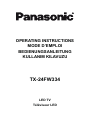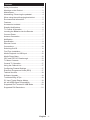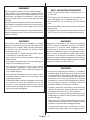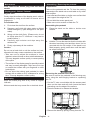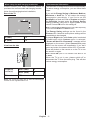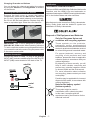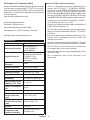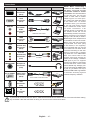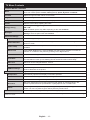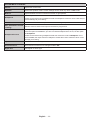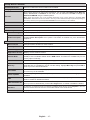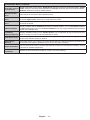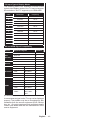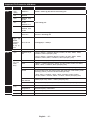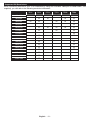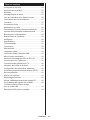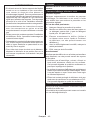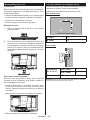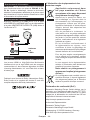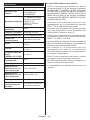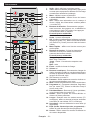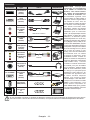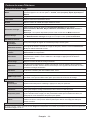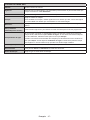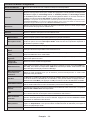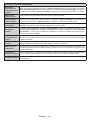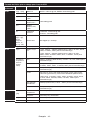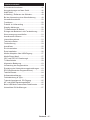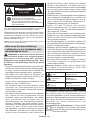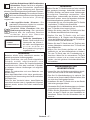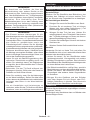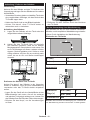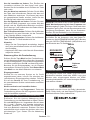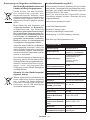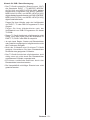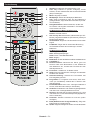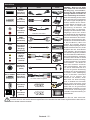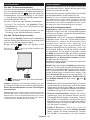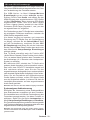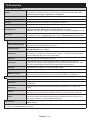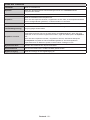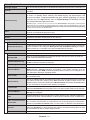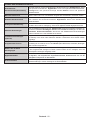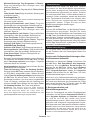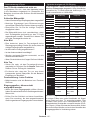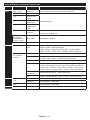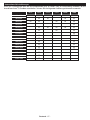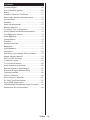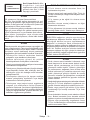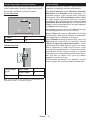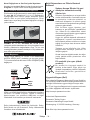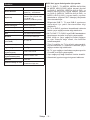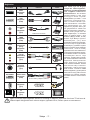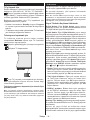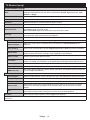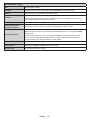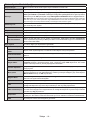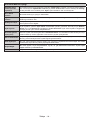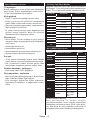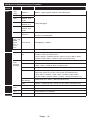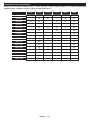Panasonic TX24FW334 Bedienungsanleitung
- Kategorie
- LCD-Fernseher
- Typ
- Bedienungsanleitung
Dieses Handbuch ist auch geeignet für

OPERATING INSTRUCTIONS
MODE D’EMPLOI
BEDIENUNGSANLEITUNG
KULLANIM KILAVUZU
TX-24FW334
LED TV
Téléviseur LED
Seite laden ...
Seite laden ...
Seite laden ...
Seite laden ...
Seite laden ...
Seite laden ...
Seite laden ...
Seite laden ...
Seite laden ...
Seite laden ...
Seite laden ...
Seite laden ...
Seite laden ...
Seite laden ...
Seite laden ...
Seite laden ...
Seite laden ...
Seite laden ...
Seite laden ...

English - 20 -
Supported File Formats for USB Mode
Media Extension Format Notes
Video .mpg,
.mpeg
MPEG1-2 MPEG1: 768x576 @ 30P, MPEG2:1920x1080 @ 30P
.vob MPEG2
1920x1080 @ 30P
.mp4 MPEG4, Xvid,
H.264
.mkv H.264,
MPEG4,VC-1
.avi MPEG2,
MPEG4, Xvid,
H.264
H.264/VP6/
Sorenson
H.264/VP6: 1920x1080 @ 30P
Sorenson: 352x288 @ 30P
.mp4, .mov,
.3gpp, .3gp,
MPEG
transport
stream,
.ts,.trp, .tp,
.mkv
HEVC/H.265 1080P@60fps - 50Mbps
.3gp MPEG4 , H.264 1920x1080 @ 30P
Audio .mp3 MPEG1 Layer
2/3
Layer2: 32Kbps ~ 448Kbps (Bit rate) / 32kHz, 44.1kHz, 48kHz, 16kHz,
22.05kHz, 24kHz (Sampling rate)
Layer3: 32Kbps ~ 320Kbps (Bit rate) / 32kHz, 44.1kHz, 48kHz, 16kHz,
22.05kHz, 24kHz, 8kHz, 11.025kHz, 12kHz (Sampling rate)
(works
only with
video
AC3 32Kbps ~ 640Kbps (Bit rate) / 32kHz, 44.1kHz, 48kHz (Sampling rate)
AAC 16Kbps ~ 576Kbps (Bit rate) / 48kHz, 44.1kHz, 32kHz, 24kHz, 22.05kHz,
16kHz, 12kHz, 11.025kHz, 8kHz (Sampling rate)
EAC3 32Kbps ~ 6Kbps (Bit rate) / 32kHz, 44.1kHz, 48kHz (Sampling rate)
LPCM Unsigned 8bit PCM, Signed/Unsigned 16bit PCM (big / little endian), 24bit
PCM (big endian), DVD LPCM 16/20/24bit (Bit rate)
/ 6kHz, 8kHz, 11.025kHz, 12kHz, 16kHz, 22.05kHz, 24kHz, 32kHz,
44.1kHz, 48kHz , 88.2kHz, 96kHz, 176.4kHz, 192kHz (Sampling rate)
IMA-ADPCM/
MS-ADPCM
384Kbps (Bit rate) / 8KHz ~ 48Khz (Sampling rate)
LBR 32Kbps ~ 96Kbps (Bit rate) / 32kHz, 44.1kHz, 48kHz (Sampling rate)
Picture
.jpeg
Baseline Resolution(WxH): 17000x10000
Progressive Resolution(WxH): 4000x4000
.bmp
- Resolution(WxH): 5760x4096
Subtitle .sub, .srt - -
Seite laden ...
Seite laden ...
Seite laden ...
Seite laden ...
Seite laden ...
Seite laden ...
Seite laden ...
Seite laden ...
Seite laden ...
Seite laden ...
Seite laden ...
Seite laden ...
Seite laden ...
Seite laden ...
Seite laden ...
Seite laden ...
Seite laden ...
Seite laden ...
Seite laden ...
Seite laden ...
Seite laden ...
Seite laden ...
Seite laden ...
Seite laden ...

Deutsch - 45 -
Inhaltsverzeichnis
Sicherheitsinformationen ....................................... 46
Kennzeichnungen auf dem Gerät .......................... 46
WARTUNG ............................................................ 48
Aufstellung / Entfernen des Ständers .................... 49
Bei der Verwendung einer Wandhalterung ............ 49
Umweltinformationen ............................................. 50
Funktionen ............................................................. 50
Zubehör im Lieferumfang ...................................... 50
Standby-Meldungen .............................................. 50
TV-Bedientasten & Betrieb .................................... 50
Einlegen der Batterien in die Fernbedienung ........ 51
Stromversorgung anschließen .............................. 51
Anschluss der Antenne .......................................... 51
Lizenzinformationen .............................................. 51
Technische Daten .................................................. 52
Fernbedienung ...................................................... 54
Anschlüsse ............................................................ 55
Ein-/Ausschalten.................................................... 56
Erste Installation .................................................... 56
Medien Abspielen über USB-Eingang ................... 57
Media-Player-Menü ............................................... 57
CEC und CEC RC Passthrough ............................ 58
TV-Menüinhalte ..................................................... 59
Allgemeine Bedienung........................................... 63
Verwendung der Programmliste ............................ 63
Einstellung der Kindersicherungseinstellungen ..... 63
EPG (Elektronischer Programmführer).................. 63
Teletext-Dienste ..................................................... 64
Softwareaktualisierung .......................................... 64
Fehlerbehebung & Tipps ....................................... 65
Typische Anzeigemodi, PC-Eingang ..................... 65
AV- und HDMI-Signalkompatibilität ........................ 65
Beim USB Modus unterstützte Dateiformate ......... 66
............................... 67

Deutsch - 46 -
Sicherheitsinformationen
VORSICHT
STROMSCHLAGGEFAHR
NICHT ÖFFNEN
VORSICHT: UM DAS RISIKO AUF EINEN ELEKTRISCHEN
SCHOCK ZU REDUZIEREN, DEN DECKEL (ODER
DAS RÜCKTEIL) NICHT ENTFERNEN
IN DIESEM GERÄT BEFINDEN SICH KEINE TEILE,
DIE VOM BENUTZER GEWARTET WERDEN
KÖNNEN. WENDEN SIE SICH AN QUALIFIZIERTES
SERVICEPERSONAL.
Hinweis: Für die entsprechenden Eigenschaften befolgen Sie bitte
die Instruktionen auf dem Bildschirm.
In extremen Wetterbedingungen (Stürme, Blitzschlag) und
wenn das TV-Gerät über einen langen Zeitraum nicht benutzt
wird (im Urlaub) trennen Sie den das Gerät vom Netz
Der Netzstecker wird verwendet, um das TV-Gerät vom Netz
zu trennen und muss daher stets gut zugänglich sein. Wenn
das Gerät nicht vollständig vom Netz getrennt wird, wird es
auch im Standby-Modus oder sogar im ausgeschalteten
Zustand weiter Strom ziehen.
Bitte lesen Sie diese Anleitung
vollständig vor der Installation oder
Inbetriebnahme durch
WARNUNG: Lassen Sie niemals Personen
(einschließlich Kinder) mit eingeschränkten
physischen, sensorischen oder geistigen
Fähigkeiten oder mangels Erfahrung und / oder
Kenntnisse unbeaufsichtigt elektrische Gerät
benutzen!
• Dieses TV-Gerät ist für den Einsatz in einer Höhe von
weniger als 2000 Metern über dem Meeresspiegel,
an einem trockenen Standort und in Regionen mit
gemäßigtem oder tropischem Klima vorgesehen.
• Das Gerät ist für den Einsatz im Haushalt und
vergleichbare Nutzung vorgesehen, jedoch ist der
• Lassen Sie für Lüftungszwecke mindestens 5 cm
Abstand um das TV-Gerät herum.
• Die Ventilation darf nicht durch Abdecken oder
Verstellen der Ventilationsöffnungen durch
Gegenstände wie Zeitungen, Tischdecken, Gardinen
o.ä. behindert werden.
• Der Stecker des Stromkabels sollte leicht zugänglich
sein. Stellen Sie keine Gegenstände auf das
Netzkabel (weder das Gerät selbst, noch Möbel
usw.), und klemmen Sie das Kabel nicht ein.
Beschädigungen am Netzkabel/Netzstecker
können zu Bränden oder Stromschlägen führen.
Handhaben Sie das Netzkabel immer am Stecker,
trennen Sie das TV-Gerät nicht durch Ziehen
des Netzkabels vom Netz. Berühren Sie niemals
das Netzkabel / den Stecker mit nassen Händen,
da dies einen Kurzschluss oder elektrischen
Schlag verursachen kann. Machen Sie niemals
Knoten in das Netzkabel, und binden Sie es nie
mit anderen Kabeln zusammen. Wenn es beschädigt
ist, muss das Kabel ersetzt werden. Diese Arbeit
ausgeführt werden.
• Setzen Sie das TV-Gerät möglichst keinen tropfenden
oder spritzenden Flüssigkeiten aus, und stellen Sie
keine mit Flüssigkeiten gefüllte Objekte, wie z. B.
Vasen, Tassen usw. auf dem bzw. oberhalb (z. B. in
Regalfächern darüber) des TV-Geräts ab.
• Setzen Sie das TV-Gerät nicht direkter
Sonneneinstrahlung aus, und stellen Sie keine
oder neben das TV-Gerät.
• Stellen Sie keine Hitzequellen, wie z. B. Elektroheizer,
Radiatoren usw. in die unmittelbare Nähe des Geräts.
• Stellen Sie das TV-Gerät nicht auf dem Fußboden
oder geneigte Unterlagen.
• Um Erstickungsgefahr zu vermeiden, müssen Sie
Kindern und Hautieren halten.
• Befestigen Sie den Ständer sorgfältig am TV-Gerät
Sollten der Ständer mit Schrauben geliefert worden
sein, müssen Sie die Schrauben fest nachziehen, um
das TV-Gerät vor dem Kippen zu bewahren. Ziehen
Sie die Schrauben nicht zu fest und montieren Sie
die Gummistopfen vorschriftsmäßig.
•
Feuer oder zusammen mit gefährlichen bzw.
Warnung: Batterien dürfen nicht zu großer Hitze
wie direkter Sonneneinstrahlung, Feuer oder
Vergleichbarem ausgesetzt werden.
Vorsicht
Schweres oder tödliches
Verletzungsrisiko
Gefahr eines
Stromschlags
Gefährliches
Spannungsrisiko
Wartung
Wichtige
Wartungskomponente
Kennzeichnungen auf dem Gerät
Die folgenden Symbole werden auf dem Gerät als
Kennzeichnungen für Einschränkungen und
Vorsichtsmaßnahmen sowie Sicherheitshinweise
verwendet. Jede Kennzeichnung ist dann zu beachten,
wenn diese auf dem Gerät angebracht worden ist.
Beachten Sie diese Informationen aus
Sicherheitsgründen.
Gerät der Schutzklasse II: Dieses Gerät
ist so aufgebaut, das es keinen Schutzleiter
(elektrische Erdung) für die Verbindung zum
Stromnetz erfordert.

Deutsch - 47 -
Gerät der Schutzklasse II Mit Funktionalem
Schutzleiter: Dieses Gerät ist so aufgebaut,
das es keinen Schutzleiter (elektrische
Erdung) für die Verbindung zum Stromnetz
erfordert. Der Schutzleiter dient funktionalen Zwecken.
Schutzleiter (Erdung): Die markierte Klemme
ist für den Anschluss an den mit der Stromleitung
verbundenen Schutzleiter (Erdung)
vorgesehen.
Lebensgefährdende Klemme: Die
markierte(n) Klemme(n) ist/sind im normalen
Betriebszustand lebensgefährdend.
Vorsicht. Bitte beachten Sie die
Bedienungsanleitung: Der markierte
Bereich bzw. die markierten Bereiche
enthalten durch den Benutzer
auszutauschende Knopfzellenbatterien.
Gerät der Laserklasse 1
Dieses Gerät enthält eine
Laserquelle der Klasse 1,
die unter vernünftigerweise
vorhersehbaren
Betriebsbedingungen
ungefährlich ist.
WARNUNG
Batterien dürfen nicht verschluckt werden, es
besteht chemische Verätzungsgefahr.
Dieses Gerät bzw. das zum Gerät mitgelieferte
Zubehör enthält möglicherweise eine
Knopfzellbatterie. Wenn die Knopfzellenbatterie
verschluckt wird, führt dies innerhalb 2 Stunden
zu schweren internen Verätzungen mit möglicher
Todesfolge.
Halten Sie gebrauchte und neue Batterien von
Kindern fern.
Wenn das Batteriefach nicht sicher geschlossen.
stoppen Sie die Verwendung des Geräts und halten
Sie Kinder fern.
Falls Sie den Verdacht haben, dass Batterien
verschluckt wurden oder in irgendeinen Körperteil
platziert wurde, suchen Sie sofort medizinische
Hilfe auf.
i
CLASS 1
LASER PRODUCT
WARNUNG
Stellen Sie das TV-Gerät niemals auf eine instabile
oder geneigte Unterlage. Andernfalls könnte das
TV-Gerät umfallen und dabei ernste Verletzungen
mit möglicher Todesfolge verursachen. Viele
Verletzungen, insbesondere bei Kindern, können
vermieden werden, wenn die folgenden einfachen
• Verwenden Sie nur vom Hersteller des TV-Geräts
empfohlene TV-Möbel oder Standfüße.
• Verwenden Sie nur Möbelstücke, die das Gewicht
des TV-Geräts sicher tragen können.
• Stellen Sie sicher, dass das TV-Gerät nicht über
die Ränder des Möbelstücks hinausragt.
• Stellen Sie das TV-Gerät nicht auf hohe
Möbelstücke (z. B. Regale oder Bücherregale),
ohne das Möbelstück selbst und das TV-Gerät an
einem sicheren Halt abzustützen.
• Stellen Sie das TV-Gerät nicht auf Textilien oder
andere Materialien zwischen dem TV-Gerät und
dem Möbelstück.
• Klären Sie Ihre Kinder darüber auf, dass es
gefährlich ist, auf hohe Möbelstücke zu klettern,
um das TV-Gerät oder die Fernbedienung zu
erreichen. Wenn Sie Ihr vorhandenes TV-Gerät
weiterhin nutzen und an einen neuen Platz
stellen, sind die gleichen Vorsichtsmaßnahmen
zu beachten.
WARNHINWEISE ZUR
WANDMONTAGE
• Lesen Sie sich die Bedienungsanleitung durch,
bevor Sie das Gerät an der Wand befestigen.
• Das Set für Wandbefestigung ist optional. Sie
können es bei Ihrem lokalen Händler kaufen, falls
es nicht dem Gerät gekauft wurde.
• Installieren Sie das TV-Gerät nicht an der Decke
oder einer geneigten Wand.
• Verwenden Sie für die Wandmontage nur die dazu
vorgesehenen Schrauben und Zubehörteile
• Ziehen Sie die Schrauben zu Wandmontage fest
nach, um das TV-Gerät vor dem Herabfallen zu
bewahren. Ziehen Sie die Schrauben nicht zu
stark an.

Deutsch - 48 -
WARNUNG
Der Anschluss von Geräten, die über die
Netzverbindung oder andere Geräte an die
Schutzerdung des Gebäudes angeschlossen
sind, über Koaxialkabel an ein TV-Verteilersystem
kann unter Umständen eine mögliche Feuergefahr
darstellen. Eine Verbindung über einen
Kabelverteilersystem ist nur dann zulässig, wenn
die Vorrichtung eine Isolierung unterhalb eines
gewissen Frequenzbereichs liefert (Galvanische
Isolation, siehe EN 60728-11)
WARNUNG
• Der Einsatz anderer Halterungen für die
Wandmontage oder eine eigenständige Installation
der Halterung kann zu Verletzungen und
Sachschäden führen. Um das Betriebsbereitschaft
des Geräts zu gewährleisten sowie aus
Sicherheitsgründen müssen Sie die Montage
Kundendiensts des Händlers oder eine geeigneten
Fachmann durchführen lassen. Sämtliche durch
die Montage verursachten Schäden, sofern diese
durch nicht befugte Personen erfolgte, führen zum
Verlust der Gewährleistungsgarantie.
• Lesen Sie sich die Bedienungsanleitung aller
optionalen Zubehörteile sorgfältig durch und
achten Sie unbedingt darauf, alle Maßnahmen
zu ergreifen, die ein Herunterfallen des TV-Geräts
verhindern können.
• Behandeln Sie das TV-Gerät während der
Montage mit Vorsicht, Stöße oder rohe Gewalt zu
Schäden am Gerät führen können.
• Seien Sie vorsichtig, wenn Sie die Halterungen
an der Wand befestigen. Stellen Sie dabei stets
Leitungen oder Rohre in der Wand dahinter
verlaufen.
• Um ein Herabfallen und Verletzungen zu
verhindern, sollten Sie das TV-Gerät von der Wand
abnehmen, wenn es nicht länger verwendet wird.
WARTUNG
Bildschirm, Gehäuse, Ständer
Gehäuse bzw. Ständers mit einem weichen Tuch
ab, um Schmutz oder Fingerabdrücke zu beseitigen.
Bei hartnäckigem Schmutz:
1.
2. Feuchten Sie ein sauberes Tuch mit klarem
Wasser oder einer milden Seifenlösung (1 Teil
Neutralreiniger auf 100 Teile Wasser).
3. Wringen Sie das Tuch fest aus. (Achten Sie
unbedingt darauf, keine Flüssigkeit in das Inneres
des TV-Geräts eindringen zu lassen, da dies zur
dessen Beschädigung führen kann).
4. Feuchten Sie hartnäckigen Schmutz und wischen
Sie diesen ab.
5. Wischen Sie das Gerät anschließend trocken.
Vorsicht
Verwenden Sie kein zu festes Tuch und reiben Sie
zerkratzt oder beschädigt werden.
• Achten Sie darauf, auf die Oberflächen weder
Insektenschutzmittel, Lösungsmittel noch andere
zu einem Ablösen des Lacks führen.
• Die Bildschirmoberfläche verfügt über spezielle
Beschichtungen und kann leicht beschädigt werden.
Achten Sie darauf, den Bildschirm nicht mit den
Fingernägeln oder anderen harten Gegenständen
zu zerkratzen.
• Bringen Sie das Gehäuse und den Ständer
nicht über längere Zeit mit Gummi oder PVC-
haltigen Substanzen in Kontakt. Dies könnte die
Netzstecker
Wischen Sie den Netzstecker regelmäßigen mit einem
trockenem Tuch ab.
Feuchtigkeit oder Staub daran kann zu Bränden oder
Stromschlägen führen.

Deutsch - 49 -
Aufstellung / Entfernen des Ständers
Vorbereitung
Nehmen Sie den Ständer und das TV-Gerät aus der
Verpackung und legen Sie den Ständer auf eine ebene
• Verwenden Sie einen glatten und stabilen Tisch oder
eine vergleichbare Unterlage, die das Gewicht des
TV-Geräts tragen kann.
• Halten das Gerät nicht an der Bildschirmplatte.
• Achten Sie darauf, dass TV-Gerät weder zu
zerbrechen noch zu zerkratzen.
Aufstellung des Ständers
1. Legen Sie den Ständer auf den Tisch oder eine
vergleichbare ebene Unterlage.
2. Halten Sie das TV-Gerät über so oberhalb
des Ständers gehalten, dass es mit dessen
Montagepunkten übereinstimmt und setzen Sie
es für die Montage auf diesen, sodass mit dem
eigenen Gewicht gehalten wird. Sollte es nicht
richtig aufsitzen, drücken Sie es vorsichtig nach
unten, bis es an Ort und Stelle einschnappt/
einrastet.
Entfernen des Ständers vom TV-Gerät
Achten Sie darauf, den Ständer in der folgenden
Weise zu entfernen, wenn Sie eine Wandhalterung
verwenden oder das TV-Gerät wieder verpacken
wollen.
•
Bildschirmseite nach unten, die auf ein sauberes
und weiches Tuch gelegt werden muss. Lassen Sie
den Ständer über den Rand der Fläche hinausragen.
• Drücken Sie den Knopf, um die Verankerungen
zu lösen.
• Entfernen Sie den Ständer durch das Abziehen
vom TV-Gerät.
Bei der Verwendung einer Wandhalterung
Bitte wenden Sie sich an Ihren örtlichen Panasonic-
Händler, um die empfohlene Wandhalterung zu kaufen.
Rückseite des TV-Geräts
a
b
a (mm) 75
b (mm) 75
Seitenansicht
a
Schrauben-
länge (a)
min. (mm) 5
max. (mm) 8
Durchmesser M4
Hinweis: Die Schrauben zur Befestigung des TV-Geräts an
der Wandhalterung werden nicht mit dem TV-Gerät geliefert.

Deutsch - 50 -
Umweltinformationen
Bei der Entwicklung dieses Fernsehgeräts wurde auf
eine umweltfreundliche Funktionsweise Wert gelegt.
Um den Energieverbrauch zu senken, gehen Sie wie
folgt vor:
Wenn Sie die Energiespar-Option auf Minimum,
Medium, Maximum oder Auto einstellen, wird das
TV-Gerät seinen Energieverbrauch unverzüglich
entsprechend anpassen. Wenn Sie das Backlight auf
einen festen Wert wie stellen und
das Backlight (angesiedelt unter den Energiespar-
Einstellungen) mit Hilfe der Links- oder Rechts-Taste
der Fernbedienung manuell anpassen möchten.
Stellen Sie diese Einstellung zum Abschalten auf Aus.
Hinweis: Die verfügbaren Energiespar-Optionen können
abhängig vom gewählten Modus im Bild-Menü variieren.
Die Energiespar Bild-
Menü. Ist dies nicht der Fall, können die Einstellungen
nicht geändert werden.
Wenn die Rechte Taste bei gewählter Auto-Option
bzw. die Linke Taste bei gewählter -
Der
” auf
Fortfahren
OK
auszuschalten. Wenn Sie keine Taste drücken, wird der
Bildschirm nach 15 Sekunden ausgeschaltet. Drücken
Sie eine beliebige Taste auf der Fernbedienung
oder auf dem TV-Gerät, um den Bildschirm wieder
einzuschalten.
Hinweis: Die Bildschirm Aus-Option is nicht verfügbar, wenn
der Modus auf Spielen gestellt ist.
Schalten Sie das Gerät aus oder ziehen Sie den
Netzstecker, wenn das TV-Gerät nicht verwendet wird.
Dies wird auch den Energieverbrauch reduzieren.
Funktionen
• Fernbedienbares Farbfernsehgerät
• Vollintegriertes digitales terrestrisches/Kabel-/
Satelliten-TV Gerät (DVB-T-T2/C/S-S2)
• HDMI Eingänge, um andere Geräte mit HDMI-
Anschlüssen zu verbinden
• USB-Eingang
• OSD-Menüsystem
• Scart-Buchsen für externe Geräte (wie Video,
Videospiele, Stereoanlage usw.)
• Stereo-Audiosystem
• Teletext
• Kopfhöreranschluss
• Automatische Programmierung
• Manuelle Sendereinstellung
• Automatische Abschaltung nach bis zu acht Stunden
• Ausschalttimer
• Kindersicherung
• Automatische Stummschaltung, wenn keine
• NTSC-Wiedergabe
• AVL (Automatische Lautstärkebegrenzung)
• PLL (Frequenzsuche)
• PC-Eingang
• Spielemodus (Optional)
• Bild-Aus-Funktion
Zubehör im Lieferumfang
• Fernbedienung
• Batterien: 2 X AA
• Handbuch
• Abnehmbarer Ständer
Standby-Meldungen
Wenn das Fernsehgerät für 3 Minuten kein
Eingangssignal (z.B. von einer Antenne oder HDMI-
Quelle) empfängt, geht das TV-Gerät auf Standby.
Wenn Sie als nächstes das Fernsehgerät einschalten,
wird die folgende Meldung angezeigt: "Das TV-Gerät
schaltet automatisch in den Stand-by-Modus,
weil für längere Zeit kein Signal vorhanden war".
Drücken Sie OK um fortzufahren.
Wenn das Gerät eingeschaltet ist und für eine Weile
nicht bedient wird, geht es auf Standby. Wenn Sie das
Fernsehgerät das nächste Mal einschalten, wird die
folgende Meldung angezeigt: „Das TV-Gerät schaltet
automatisch in den Standby-Modus, weil für längere
Zeit keine Bedienung erfolgte.Drücken Sie OK um
fortzufahren.
TV-Bedientasten & Betrieb
1. Nach oben
2. Nach unten
3. Lautstärke / Info / Quellenliste-Auswahl und
Standby-Betrieb-Ein-Schalter
Der Kontrollschalter ermöglicht Ihnen die Lautstärke
/ Programme / Quellen und Standby-Ein-Funktionen
des Fernsehers zu steuern.

Deutsch - 51 -
Um die Lautstärke zu ändern: Zum Erhöhen der
Lautstärke schieben Sie den Knopf nach oben.
Senken Sie die Lautstärke durch Drücken der Taste
nach unten.
Um den Kanal zu wechseln: Drücken Sie die Mitte
der Taste, das Informationen- Banner wird dann auf
dem Bildschirm erscheinen. Sie können jetzt durch
die gespeicherten Kanäle scrollen, indem Sie den
Scrollknopf nach oben oder nach drücken.
Um die Signalquelle zu ändern: Drücken Sie zwei
Mal auf die Mitte (insgesamt zum zweiten Mal) des
Knopfs und der Signalquellen-Bildschirm erscheint.
Durch das rauf- und runterdrehen des Rades können
Sie nun die Quelle ändern.
Das TV-Gerät ausschalten: Drücken Sie die Mitte des
Rädchens für ein paar Sekunden, bis der Fernseher
in den Standby-Modus versetzt wird.
Das TV-Gerät einschalten: Drücken Sie die Mitte der
Taste, und das TV-Gerät schaltet sich ein.
Hinweise:
• Wenn Sie das Fernsehgerät ausschalten, beginnt
der Zyklus anschließend wieder mit der Einstellung
der Lautstärke.
• Hauptmenü-OSD kann nicht über die Steuertasten
aufgerufen werden.
Steuerung über die Fernbedienung
Drücken Sie die Taste Menü auf der Fernbedienung,
um den Hauptmenübildschirm aufzurufen. Verwenden
Sie die Richtungstasten, um eine Menü-Registerkarte
zu wählen und drücken Sie OK, um diese aufzurufen.
Benutzen Sie die Richtungstasten, um ein Element
auszuwählen. Drücken Sie auf die Taste Return/Back
oder Menü um den Menü-Bildschirm zu verlassen.
Eingangsauswahl
Sobald Sie ein externes System an Ihr Gerät
angeschlossen haben, können Sie zwischen den
verschiedenen Eingangsquellen schalten. Drücken
Sie auf den Source auf Ihrer Fernbedienung, um
die verschiedenen Quellen nacheinander auswählen
zu können.
Kanäle wechseln und Lautstärke ändern
Mit den Volumen +/- und Programme+/- Tasten der
Fernbedienung können Sie die Programme wechseln
und die Lautstärke anpassen.
Einlegen der Batterien in die Fernbedienung
Entfernen Sie die hintere Abdeckung Ihrer
Sie zwei AA-Batterien ein. Vergewissern Sie sich, dass
die (+) und (-) Zeichen sich einander entsprechen
(korrekte Polarität). Verwenden Sie niemals alte
und neue Batterien zusammen. Ersetzen Sie diese
ausschließlich durch solche des gleichen oder eines
gleichwertigen Typs. Setzen Sie die Abdeckung
wieder auf.
Stromversorgung anschließen
WICHTIG: Das Gerät ist nur für den Betrieb mit 220-
240V Wechselspannung bei einer Frequenz von
50 Hz ausgelegt. Geben Sie Ihrem Gerät nach dem
Auspacken genug Zeit, sich der Raumtemperatur der
Umgebung anzupassen, bevor Sie es einstecken.
Stecken Sie das Netzkabel in eine Netzsteckdose.
Anschluss der Antenne
Schließen Sie die Antennen- oder den Kabel-TV-
Stecker an die ANTENNENEINGANG (ANT)-Buchse
oder die SATELLITENEINGANG (LNB)-Buchse auf
der Rückseite des TV-Gerätes an.
Satellit
RÜCKSEITE
DES
TV-GERÄTES
Antenne
oder
Kabel
Lizenzinformationen
Die Begriffe HDMI und HDMI High-Definition
Multimedia Interface sowie das HDMI- Logo sind
Marken oder eingetragene Marken von HDMI
Licensing Administrator, Inc. in den Vereinigten Staaten
und anderen Ländern.
Hergestellt unter der Lizenz der Dolby Laboratories.
Dolby, Dolby Audio und das Doppel-D-Symbol sind
Warenzeichen der Dolby Laboratories.

Deutsch - 52 -
Entsorgung von Altgeräten und Batterien
Nur für die Europäische Union und
Länder mit Recyclingsystemen
Dieses Symbol, auf den Produkten,
der Verpackung und/oder den
Begleitdokumenten, bedeutet, dass
gebrauchte elektrische und elektronische
Produkte sowie Batterien nicht in den
allgemeinen Hausmüll gegeben werden
dürfen.
Bitte führen Sie alte Produkte und
verbrauchte Batterien zur Behandlung,
Aufarbeitung bzw. zum Recycling
gemäß den gesetzlichen Bestimmungen
den zuständigen Sammelpunkten zu.
Endnutzer sind in Deutschland gesetzlich
zur Rückgabe von Altbatterien an einer
Batterien können im Handelsgeschäft
unentgeltlich zurückgegeben werden.
Indem Sie diese Produkte und Batterien
ordnungsgemäß entsorgen, helfen Sie
dabei, wertvolle Ressourcen zu schützen
und eventuelle negative Auswirkungen
auf die menschliche Gesundheit und die
Umwelt zu vermeiden.
Für mehr Informationen zu Sammlung und
Recycling, wenden Sie sich bitte an Ihren
örtlichen Abfallentsorgungsdienstleister.
Gemäß Landesvorschriften können
wegen nicht ordnungsgemäßer
Entsorgung dieses Abfalls Strafgelder
verhängt werden.
Hinweis für das Batteriesymbol
(Symbol unten):
Dieses Symbol kann in Kombination mit
einem chemischen Symbol abgebildet
sein. In diesem Fall erfolgt dieses auf
Grund der Anforderungen derjenigen
Richtlinien, die für die betreffende
Chemikalie erlassen wurden.
Konformitätserklärung (DoC)
Hiermit erklärt Panasonic Marketing Europe GmbH,
dass dieses Fernsehgerät die grundlegenden Anfor-
derungen und andere relevante Bestimmungen der
Richtlinie 2014/53 / EU erfüllt.
Wenn Sie eine Kopie des Original-DOC dieses
Fernsehers erhalten möchten, besuchen Sie bitte
folgende Website:
http://www.ptc.panasonic.eu/doc
Authorized Representative:
Panasonic Testing Centre
Panasonic Marketing Europe GmbH
Winsbergring 15, 22525 Hamburg, Germany
Web Site: http://www.panasonic.com
Technische Daten
TV-Übertragung PAL B/G D/K K I/I’
Empfangskanäle
VHF (BAND I/III) - UHF
(BAND U) - HYPERBAND
Digitaler Empfang
(DVB-T-C-S)
(DVB-T2, DVB-S2
Anzahl der
voreingestellten Kanäle
8 000
Kanalanzeige Bildschirmanzeige
RF-Antenneneingang 75 Ohm (nicht geregelt)
Betriebsspannung 220-240V AC, 50Hz.
Audio A2 Stereo+Nicam Stereo
Kopfhörer 3.5 mm mini Stereo-Klinke
Audio-Ausgangsleistung
(WRMS.) (10% THD)
2 x 2,5 W
Leistungsaufnahme (W)
45 W
Gewicht (kg)
3,4 Kg
TV-Abmessungen
TxBxH (Mit Standfuß)
(mm)
135 x 554 x 370
TV-Abmessungen
TxBxH (ohne Standfuß)
(mm)
40/64 x 554 x 336
16/9 24”
Betriebstemperaturen
und Betriebsfeuchtigkeit
0ºC bis 40ºC, max. 85%
Feuchtigkeit

Deutsch - 53 -
Hinweis für DVB / Datenübertragung
• Das TV-Gerät unterstützt (Stand August, 2017)
die Standards DVB-T / T2 (MPEG2, MPEG4-
AVC(H.264) und MPEG HEVC(H.265)) digitale
terrestrische Programme und DVB-C (MPEG2,
MPEG4-AVC(H.264) und MPEG HEVC(H.265))
digitale Kabelprogrammdienste und DVB-S (MPEG2,
MPEG4-AVC(H.264) und MPEG HEVC(H.265))
digital Satellitendienste.
Fragen Sie Ihren Händler nach der Verfügbarkeit
von DVB-T / T2 oder DBV-S-Programmen in Ihrer
Gegend.
Fragen Sie Ihren Kabelanbieter nach der
Verfügbarkeit von DVB-C-Programmen für dieses
TV-Gerät.
• Dieses TV-Gerät funktioniert möglicherweise nicht
richtig, wenn das Signal nicht den Standards für
DVB-T/ T2, DVB-C oder DBV-S entspricht.
• Je nach Land, Region, Sender und Dienstanbieter
oder Satellite umgebung sind möglicherweise nicht
alle Funktionen verfügbar.
• Nicht alle CI-Module sind für dieses TV-Gerät
geeignet. Konsultieren Sie Ihren Dienstanbieter
hinsichtlich des geeigneten CI-Moduls.
• Das TV-Gerät funktioniert möglicherweise nicht
richtig, wenn ein nicht durch den Dienstanbieter
zugelassenes CI-Modul verwendet wird.
• Es können zusätzliche Gebühren durch den
Dienstanbieter berechnet werden.
• Die Kompatibilität zukünftiger Dienste kann nicht
garantiert werden.

Deutsch - 54 -
Fernbedienung
B
ACK
EXIT
LANG SUBT
1. Standby: Schaltet des Fernsehgerät Ein / Aus
2. Text: Zeigt Teletext an (sofern verfügbar), erneut
drücken, um den Videotext über das normale Fernsehbild
(Mix) zu überlagern
3. Menü: Zeigt das TV-Menü
4. Mediaplayer:
5. Info: Zeigt Informationen über auf dem Bildschirm
gezeigte Inhalte, zeigt versteckte Informationen (reveal-
im TXT-Modus)
6. Navigationstasten: Hilft durch Menüs, Inhalte usw.
zu browsen und zeigt die Unterseiten in TXT-Modus,
wenn Rechts oder Links
Im Medienplayer-Modus gedrückt wird;
Links: Schneller Rücklauf
Rechts: Schneller Vorlauf
7.
OK: Bestätigt Benutzerauswahl, hält die Seite (im TXT-
Modus), zeigt die Kanalliste ein (DTV-Modus), Pause (im
Medienplayer-Modus)
8. Schnellmenü: Zeigt eine Liste der Menüs für schnellen
9. Farbtasten: Folgen Sie für die korrekte Einrichtung
der Farbtastenfunkten den Anweisungen auf dem
Bildschirm
Im Medienplayer-Modus;
Rot: Stopp / Wiedergabe
Grün: Wiedergabe/Springen
Gelb: Pause / Untertitelzeitkorrektur
Blau: Stoppen
10.
Bildschirm: Ändert das Seitenverhältnis des Bildschirms
11. Lautstärke +/-
12. Nummerntasten: Wechselt den Kanal, gibt eine
Nummer oder einen Buchstaben in das Textfeld auf
dem Bildschirm ein, schaltet das TV-Gerät aus den
Standby-Modus ein.
13. Fernsehen: Schaltet zur TV-Quelle zurück
14. Swap: Sucht schnell zwischen vorherigen und aktuellen
Kanälen bzw. Quellen
15. Stummschaltung: Schaltet die Lautstärke des
Fernsehgeräts ganz aus
16. Programme +/-: Programm hoch-unten, Seite hoch-
unten (im TXT-Modus) schaltet das TV-Gerät in den
Standby-Modus.
17. Zurück/Rücklauf: Kehrt zum vorherigen Bildschirm
18. Verlassen: Schließt sich und verlässt angezeigte Menüs
oder kehrt zum vorherigen Bildschirm zurück
19. Sprache: Wechselt die Ton-Modi (analoges TV), zeigt
und ändert Ton und die Untertitel-Sprache (digitales TV,
sofern vorhanden)
20. Untertitel: Schaltet Untertitel ein-und aus (sofern
verfügbar)
21. EPG (Elektronischer Programmführer): Zeigt den
Elektronischer Programmführer
22. Quelle: Zeigt alle verfügbaren Sender-und Inhalt-Quellen

Deutsch - 54 - Deutsch - 55 -
Anschlüsse
Stecker Typ Kabel Gerät
SCART-
Anschluss
(Rückseite)
VGA-
Anschluss
(Rückseite)
SEITEN-AV
PC/YPbPr
Audio
Anschluss
(seitlich)
YPbPr/PC Audio-Kabel
HDMI-
Anschluss
(Rückseite)
SPDIF
SPDIF-
Anschluss
(koaxialer
Ausgang)
(Rückseite)
SEITEN-AV
Seiten-AV
(Audio/
Video)-
Anschluss
(seitlich)
AV-Kabel
KOPFHÖRER
Kopfhörer-
Anschluss
(Seite)
PC zu YPBPR
YPbPr-Video-
Anschluss
(Rückseite)
PC-YPbPr-Verbindungskabel
USB-
Anschluss
(seitlich)
CI-
Anschluss
(seitlich)
CAM
module
HINWEIS: Wenn Sie ein Gerät
über YPbPr oder den seitlichen
AV-Eingang anschließen,
müssen Sie das entsprechend
benötigte Kabel verwenden um
eine Verbindung herzustellen.
Siehe die Abbildung auf der linken
Seite. Um über den VGA-Eingang
ein YPbPr Signal empfangen zu
können, müssen Sie ein YPbPr-
zu-VGA-Kabel verwenden. Sie
können VGA und YPbPr nicht
gleichzeitig verwenden. UM
PC/YPbPr-Audio zu aktivieren,
benötigen Sie die seitlichen Audio-
Eingänge sowie eine YPbPr/
PC-Audiokabel für die Herstellung
der Audio-Verbindung. | Wenn ein
externes Gerät über den SCART-
Anschluss angeschlossen wird,
schaltet das TV-Gerät automatisch
in den AV-Modus.| Wenn Sie
gerade DTV-Kanäle (Mpeg4
H.264, H.265) empfangen oder im
Medienbrowsermodus sind, ist die
Ausgabe über die Scart-Buchse
nicht verfügbar. Bei Verwendung
des Wandmontage-Kits (erhältlich
bei verschiedenen Drittanbietern,
falls nicht mitgeliefert), empfehlen
wir Ihnen, bevor Sie das TV-Gerät
an die Wand montieren, alle Kabel
an die Rückseite des TV-Gerätes
anzuschließen. Sie dürfen nur
dann das CI-Modul einsetzen
oder herausnehmen, wenn das
TV-Gerät ABGESCHALTET
ist. Für die genaue Einstellung
verweisen wir auf das Handbuch
zum Modul. Jeder USB-Eingang
Ihres TV-Gerätes unterstützt
Geräte bis zu 500mA. Ein
Anschluss von Geräten, deren
Wert mehr als 500mA beträgt,
kann zu Schäden am Fernseher
führen. Beim Anschluss eines
HDMI-Kabels an Ihr Fernsehgerät,
dürfen Sie nur ein geschirmtes
HDMI-Kabel verwenden, um eine
ausreichende Immunität gegen
parasitäre Frequenzstrahlung zu
gewährleisten.
Wenn Sie ein externes Gerät an das Fernsehgerät anschließen wollen, vergewissern Sie sich, dass sowohl der
Fernseher als auch das externe Gerät ausgeschaltet sind. Nachdem Sie alle Geräte angeschlossen haben können
Sie die Geräte wieder anschalten.

Deutsch - 56 -
Ein-/Ausschalten
Um das TV-Gerät einzuschalten
Verbinden Sie das Netzkabel mit einer Stromquelle wie
z.B. einer Wandsteckdose (220-240V Wechselstrom,
Schalterposition ist modellabhängig) in die Position
leuchtet die Standby-LED auf.
Um das TV-Gerät aus dem Standby einzuschalten:
• Drücken Sie entweder die Standby-Taste,
Programme +/- oder eine Zifferntaste auf der
Fernbedienung.
• Drücken Sie die Seitenfunktionstaste, um den
Fernseher in den Standby-Betrieb zu schalten.
Um das TV-Gerät auszuschalten
Drücken Sie die Standby-Taste auf der Fernbedienung
oder den Seitenfunktionsschalter am Fernsehgerät, bis
es sich in den Standby-Modus schaltet.
automatisch AUS.
Der -Schalter dient zum Ein- und Ausschalten
des TV-Geräts.
Hinweis:
Abhängig vom jeweiligen Modell kann sich
Ziehen Sie den Netzstecker, um das TV-Gerät ganz
auszuschalten.
Hinweis: Wenn das TV-Gerät im Standby-Modus ist, kann die
Standby-LED blinken um anzuzeigen, dass Funktionen wie
Standby-Suche, Over-Air-Softwareaktualisierung oder Timer
eingeschaltet sind. Die LED kann auch blinken, wenn Sie das
TV-Gerät aus dem Standby-Modus einschalten.
Erste Installation
Nach dem Einschalten zum ersten Mal, erscheint das
"Sprachauswahl"-Menü. Wählen Sie die gewünschte
Sprache und drücken Sie OK.
Passen Sie dann auf dem nächsten Bildschirm mit Hilfe
der Navigationstasten Ihre Einstellungen an.
Hinweis: Je nach eingestellter Länderauswahl werden
Sie möglicherweise an dieser Stelle aufgefordert, eine PIN
einzurichten und zu bestätigen. Die ausgewählte PIN-Nummer
darf nicht 0000 lauten. Wenn Sie aufgefordert werden, müssen
Sie später eine PIN für jede Menübedienung eingeben.
Über die Sendertypauswahl
Digitalantenne: Wenn die Suchoption Digitalantenne
eingestellt wurde, sucht das TV-Gerät nach digitalen
terrestrischen Sendern, sobald die Ersteinstellungen
vorgenommen worden sind.
Digitalkabel: Wenn die Suchoption Digitalkabel
eingestellt wurde, sucht das TV-Gerät nach digitalen
Kabelsendern, sobald die Ersteinstellungen
vorgenommen worden sind. Abhängig von
Ihren Einstellungen wird möglicherweise eine
Bestätigungsaufforderung angezeigt, bevor die
Suche startet. Wählen Sie JA und drücken Sie OK,
um fortzufahren. Um die Aktion zu beenden, wählen
Sie NEIN und drücken auf OK
NetzwerkFrequenz,
Netzwerk ID und Drücken
Sie OK, wenn Sie fertig sind.
Hinweis: Die Suchdauer ändert sich entsprechend den jeweils
ausgewählten Suchschritten.
Satellit: Wenn die Suchoption Satellit eingestellt wurde,
sucht das TV-Gerät nach digitalen Satellitensendern,
sobald die Ersteinstellungen vorgenommen worden
sind. Vor dem Ausführen der Satellitensuche müssen
einige Einstellungen vorgenommen werden. Das
Menü Antennen-Typ wird zuerst eingeblendet. Sie
können als AntennentypDirekt, Einkabellösung
oder DiSEqC-Schalter
• Direkt: Wenn Sie einen einzelnen Receiver und eine
direkte Satellitenschüssel haben, wählen Sie diesen
OK, um fortzufahren.
Wählen Sie einen verfügbaren Satelliten und drücken
Sie OK um den Scan, d.h. die Suche, zu starten.
• Einzelne Satellitenkabel: Wählen Sie diesen
Antennentyp, wenn Sie mehrere Receiver und ein
Einzelkabel Satellit-System verwenden. Drücken
Sie auf OK
Einstellungen, indem Sie den Anweisungen auf dem
Bildschirm folgen. Drücken Sie OK um den Scan,
d.h. die Suche, zu starten.
• DiSEqC-Schalter: Wenn Sie mehrere
Satellitenschüsseln und einen DiSEqC-Schalter
haben, wählen Sie diesen Antennentyp. Drücken
OK, um fortzufahren. Auf dem nächsten

Deutsch - 57 -
Bildschirm können Sie vier DiSEqC Optionen (sofern
verfügbar) einstellen. Drücken Sie die OK-Taste,
um den ersten Satelliten auf der Liste zu scannen.
Analog: Wenn die Suchoption Analog eingestellt
wurde, sucht das TV-Gerät nach analogen Sendern,
sobald die Ersteinstellungen vorgenommen worden
sind.
Zusätzlich können Sie einen Sendertyp als Ihren
Favoriten einstellen. Während des Suchvorgangs
erhält der ausgewählte Übertragungstyp Priorität,
und die Kanäle dieses Typs werden oben auf der
Kanalliste angezeigt. Drücken Sie nach dem
Abschluss des Vorgangs OK, um fortzufahren.
Sie können an dieser Stelle die Option Ladenmodus
aktivieren. Diese Option wird die Einstellungen
Ihres TV-Gerätes für die Aufstellung in Geschäften
TV-Modells werden die unterstützten Funktionen
des TV-Gerätes am oberen Bildschirmrand als
Banner-Information angezeigt. Diese Option ist
nur zur Verwendung in Geschäften gedacht. Es
wird empfohlen für die Verwendung zu Hause den
Home Modus auszuwählen. Diese Option ist in
Einstellungen>Mehr verfügbar und kann später ein-
bzw. ausgeschaltet werden.
Drücken Sie die OK-Taste auf der Fernbedienung.
Nachdem die Ersteinstellungen vorgenommen wurden,
startet Ihr TV-Gerät die Suche nach verfügbaren
Sendern unter den ausgewählten Sendertypen.
Nachdem alle verfügbaren Sender gespeichert sind,
werden die Suchergebnisse angezeigt. Drücken
Sie auf OK, um fortzufahren. Das Menü Kanalliste
bearbeiten wird als Nächstes angezeigt. Sie können
die Kanalliste gemäß Ihren Wünschen bearbeiten
oder die Menu-Taste zum Verlassen drücken und
fernsehen.
Während die Suche andauert, erscheint eine Meldung
mit der Nachfrage, ob Sie Kanäle gemäß der LKN(*)
sortieren möchten. Wählen Sie Ja und drücken Sie
OK zum Bestätigen.
(*) LCN das Logische Kanalnummernsystem (Logical Channel
Number system), dass verfügbar Übertragungskanäle
in Übereinstimmung mit einer erkennbaren
Kanalnummernsequenz organisiert (wenn verfügbar).
Hinweis: Schalten Sie das Gerät während der Erstinstallation
nicht ab. Bitte beachten Sie, dass einige Funktionen unter
Umständen nicht in allen Ländern verfügbar sind.
Medien Abspielen über USB-Eingang
Über die USB-Eingänge am TV-Gerät können Sie 2.5 "und 3.5"
Zoll (HDD mit externer Stromversorgung), externe Festplatten
oder einen USB-Speicherstick an das TV-Gerät anschließen.
WICHTIG! Sichern Sie die Dateien Ihres
Speichergerätes, bevor Sie es mit dem Gerät
verbinden. Der Hersteller übernimmt keinerlei Haftung
für beschädigte Dateien oder Datenverluste. Unter
Umständen sind bestimmte Arten von USB-Geräten
(z. B. MP3-Player) oder USB-Festplattenlaufwerke/-
Speichersticks mit diesem TV-Gerät nicht kompatibel.
Das TV-Gerät unterstützt mit FAT32 oder NTFS
formatierte Laufwerke.
Warten Sie jeweils etwas vor dem Anschließen bzw.
Trennen, da der Player eventuell noch Daten ausliest.
Andernfalls können Schäden am USB-Player und
USB-Gerät verursacht werden. Ziehen Sie niemals
während des Aufnehmens oder Abspielens Ihr Gerät
heraus.
Sie können USB-Hubs mit den USB-Eingängen Ihres
TV-Gerätes benutzen. In einem solchen Fall sind USB-
Hubs mit externer Stromversorgung zu empfehlen.
Es wird empfohlen, den USB-Eingang/die USB-
Eingänge direkt zu verwenden, wenn Sie eine USB-
Festplatte anschließen werden.
Hinweis: Wenn Sie Bilddateien ansehen, kann das Media-
Player-Menü nur die ersten 1000 Bilder anzeigen, die auf dem
angeschlossenen USB-Gerät gespeichert sind.
Media-Player-Menü
Sie können auf einer USB-Festplatte gespeicherte
Foto-, Musik- und Videodateien wiedergeben, wenn
Sie diese an Ihr TV-Gerät anschließen und den
Medienbrowser starten. Schließen Sie eine USB-
Festplatte an den USB-Eingang seitlich am TV-Gerät
an. Wenn Sie im Medienplayer die Menu-Taste
drücken, gelangen Sie zu den MenüoptionenBild,
Ton und Einstellungen. Drücken Sie die Menu-Taste,
um diesen Bildschirm zu verlassen. Sie können Ihre
Einstellungen für den Medienplayer mit dem Menü
Einstellungen anpassen.
Endlos/Zufallswiedergabe
Starten Sie die Wiedergabe mit
der Grünen Taste und aktivieren
Sie
Alle Dateien dieser Liste
gemäß der dortigen
Reihenfolge in einer
Endlosschleife abgespielt.
Starten Sie die Wiedergabe mit
der OK-Taste und aktivieren Sie
Die gleiche Datei wird
in einer Endlosschleife
(Wiederholung)
wiedergegeben.
Starten Sie die Wiedergabe mit
der Grünen Taste und aktivieren
Sie
Alle Dateien auf der Liste
werden einmal in zufälliger
Reihenfolge wiedergegeben
Starten Sie die Wiedergabe mit
der Grünen Taste und aktivieren
Sie
,
Alle Dateien dieser Liste
werden in zufälliger
Reihenfolge in einer
Endlosschleife abgespielt.

Deutsch - 58 -
CEC und CEC RC Passthrough
Mit dieser Funktion lassen sich CEC-fähige Geräte, die
über einen HDMI-Anschluss angeschlossen sind, über
die Fernbedienung des Fernseher steuern.
Die CEC-Option im Menü Setup>Weitere
Einstellungen muss vorher aktiviert werden.
Drücken Sie die Taste Quelle und wählen Sie den
HDMI-Eingang des angeschlossenen CEC-Geräts
im Menü Quellenliste. Wenn eine neue CEC-Quelle
angeschlossen wurde, wird es im Menü Quelle
mit dem eigenen Namen anstatt mit dem HDMI-
Portnamen (DVD Player, Recorder 1, usw.), an den
es angeschlossen ist, aufgeführt.
Die Fernbedienung des TV-Geräts kann automatisch
die wichtigsten Funktionen ausführen, nachdem die
HDMI-Quelle ausgewählt wurde.
Um diesen Vorgang zu beenden und erneut die
Steuerung des TV-Geräts über die Fernbedienung
zu tätigen, drücken Sie die Schnell-Menü-Taste
auf der Fernbedienung, markieren Sie den CEC
RC-Passthrough und setzen Sie mit der Links-oder
Rechts-Taste auf Aus. Diese Funktion kann auch unter
dem Menüpunkt Setup>Sonstige Einstellungen
aktiviert werden.
Das TV-Gerät unterstützt auch die Funktion ARC
(Audio Return Channel). Diese Funktion ist ein Audio-
Link, um andere Kabel zwischen dem Fernseher und
der Audioanlage (A / V-Receiver oder Lautsprecher-
System) zu ersetzen.
Bei aktivierten ARC schaltet das TV-Gerät seine
anderen Audio-Ausgänge nicht automatisch stumm.
Das heißt, dass Sie die TV-Lautstärke manuell auf
Null reduzieren müssen, wenn Sie den Ton des
angeschlossenen Audiogeräts (bzw. andere optische
oder koaxiale Digital-Audio-Ausgänge) hören wollen.
Wenn Sie die Lautstärke des angeschlossenen
Geräts ändern möchten, sollten Sie dieses Gerät
aus der Quellenliste wählen. In diesem Fall sind die
Lautstärke-Steuertasten auf das angeschlossene
Audio-Gerät gerichtet.
Hinweis: ARC wird nur über den HDMI1-Eingang unterstützt.
Systemeigene Audiosteuerung
Ermöglicht die Verwendung eines Audioverstärkers
bzw. Audioreceivers zusammen mit dem Fernseher.
Die Lautstärke kann mit Hilfe der Fernbedienung des
Fernsehers geregelt werden. Um diese Funktion zu
aktivieren, stellen Sie die Option Lautsprecher im
Menü Setup>Sonstige Einstellungen auf Verstärker.
Die Fernseherlautsprecher werden auf stumm gestellt
und Ton des empfangenen Programms wird durch das
angeschlossene Soundsystem geliefert.
Hinweis: Das Audiogerät sollte die System Audio Control-
Funktion unterstützen und die CEC-Option sollte auf Aktiviert
gesetzt werden.

Deutsch - 59 -
TV-Menüinhalte
Bilder Menü Inhalt
Modus
Sie können den Bildmodus ändern um es nach Ihren Wünschen oder Anforderungen
anzupassen. Der Bildmodus kann auf eine dieser Optionen eingestellt werden: Kino ,
Spielen (optional), Sport
, Dynamisch und Natürlich .
Kontrast Verändert auf dem Bildschirm die Werte für Dunkel und Hell.
Helligkeit Stellt die Helligkeit des Bildschirms ein.
Schärfe Stellt die Schärfe der am Bildschirm dargestellten Objekte ein.
Farbe Stellt die Farbwerte und damit die Farbe ein.
Energiesparen
Wählen Sie für die Einstellung der Energiespar-Optionen entweder,
Minimum, Medium, Maximum, Auto, Bildschirm Aus oder Aus.
Hinweis: Die verfügbaren Optionen können abhängig vom gewählten Modus variieren.
Backlight
Mit dieser Einstellung wird die Hintergrundbeleuchtung geregelt. Die Backlight-Funktion
ist deaktiviert, wenn die Energiespar-Option nicht auf eingestellt ist.
Erweiterte Einstellungen
Dynamik Kontrast Sie können das dynamische Kontrastverhältnis auf den gewünschten Wert ändern.
Rauschunterdrückung
Wenn das Sendersignal schwach oder verrauscht ist, können Sie mit der Option
Rauschreduktion das Bildrauschen verringern.
Farbtemperatur
Stellt den gewünschten Farbtemperaturwert ein. Die Optionen Kalt, Normal, Warm und
sind verfügbar.
Weißpunkt
Wenn die Farbtemperatur-Option auf eingestellt ist, steht diese
Einstellung zur Verfügung.
durch das Drücken der Links- bzw. Rechts-Taste
Bildzoom Stellt das gewünschte Bildgrößenformat ein.
Filmmodus
Filme werden mit einer unterschiedlichen Anzahl von Bildern je Sekunde bis zu
normalen Fernsehprogrammen aufgezeichnet. Schalten Sie diese Funktion ein, wenn
Sie sich schnell bewegende Szenen eines Films klarer sehen möchten.
Hauttöne Die Balance kann zwischen -5 und 5 eingestellt werden.
Farbtonverschiebung Stellt den gewünschten Farbton ein.
HDMI Full Range
Wenn der Fernsehempfang von einer HDMI-Quelle erfolgt, wird diese Funktion sichtbar.
Sie können mit Hilfe dieser Funktion die Schwärze des Bildschirms verbessern.
PC-Stellung Erscheint nur, wenn die Eingangsquelle auf VGA/PC gesetzt ist.
Auto-Position Passt den Bildschirm automatisch an. Zur Optimierung müssen Sie OK drücken.
H-Stellung
Mit dieser Option können Sie das Bild auf die rechte oder linke Seite des Bildschirms
verschieben.
V-Stellung
Diese Einstellung verschiebt das Bild vertikal auf dem Bildschirm nach Oben oder
Unten.
Dot Uhr
Die Pixelfrequenz Einstellung korrigiert die als vertikale Streifen in Pixel-intensiven
Darstellungen wie Tabellen oder Absätzen oder Text in kleinen Schriften auftauchen.
Phase
Abhängig von der Eingangsquelle (Computer etc.) ist es möglich, dass Sie ein
verschwommenes oder rauschendes Bild auf dem Bildschirm sehen. Sie können mit
der Phase versuchen, ein klareres Bild zu bekommen.
Zurücksetzen
Setzt die Bildeinstellungen auf die Werksteinstellungen zurück (mit Ausnahme des
Spiele-Modus).
Im des VGA (PC)-Modus stehen einige der Optionen im Bild-Menü nicht zur Verfügung. Stattdessen werden die VGA-Modus-Einstellungen im
PC-Modus zu den Bildeinstellungen hinzugefügt.

Deutsch - 60 -
Inhalt des Tonmenüs
Lautstärke Stellt die Lautstärke ein.
Equalizer
Wählt den Equalizer-Modus. Die Einstellungen können nur im Benutzer-Modus
vorgenommen werden.
Balance Stellt ein, ob der Ton entweder aus dem linken oder rechten Lautsprecher kommt.
Kopfhörer
Stellt die Lautstärke für den Kopfhörer ein.
Bevor Sie den Kopfhörer benutzen, vergewissern Sie sich bitte, ob die Kopfhörerlautstärke
auf ein niedriges Niveau gesetzt ist, um Gehörschäden zu vermeiden.
Sound-Modus Sie können einen Sound-Modus auswählen (falls der gewählte Kanal es unterstützt).
AVL (Automatische
Lautstärkebegrenzung)
Diese Funktion stellt den Ton so ein, dass zwischen den Programmen ein konstanter
Ausgangspegel erhalten bleibt.
Kopfhörer / Lineout
Wenn Sie einen externen Verstärker an Ihren Fernseher anschließen, durch Benutzen des
Kopfhöreranschlusses, können Sie diese Option als Lineout festlegen. Wenn Sie einen
Kopfhörer an den Fernseher angeschlossen haben, legen Sie diese Option als Kopfhörer
fest.
Bevor Sie einen Kopfhörer benutzen, vergewissern Sie sich, dass dieser Menüpunkt
auf Kopfhörer eingestellt ist. Wenn Lineout eingestellt ist, wird die Ausgabe der
Kopfhörerbuchse auf Maximum gestellt, was das Gehör schädigen könnte.
Dynamischer Bass Aktiviert oder deaktiviert den Dynamischen Bass.
Surround-Sound Der Surround-Modus kann auf Ein oder Aus gestellt werden.
Digitaler Ausgang Stellt den Audiotyp für den Digitalausgang ein.

Deutsch - 61 -
Setup Menü Inhalt
Sprache
Abhängig von der Fernsehanstalt und dem Land können Sie hier verschiedene Sprachen
einstellen.
Kindersicherung
Geben Sie das richtige Passwort ein, um die Einstellungen für die Kindersicherung
zu ändern.
In diesem Menü können Sie dieMenüsperre, die Altersfreigabe, die
Kindersicherungbzw. Programmempfehlung ganz einfach einstellen. Sie können
außerdem eine neue PIN einstellen oder die standardmäßige
CICAM-PIN mit Hilfe
der entsprechenden Optionen ändern.
Hinweis: Einige Funktionen sind je nach bei der Erstinstallation festgelegten Länderauswahl
möglicherweise nicht verfügbar. Die Standard-PIN kann auf 0000 oder 1234 eingestellt sein. Wenn Sie
während der Erstinstallation die PIN deniert haben (dies wird je nach Ländereinstellung gefordert),
Timer
Stellt den Schlaftimer ein, um das TV-Gerät nach einer gewissen Zeit auszuschalten. Legt
die Timer für ausgewählte Programme fest.
Datum und Zeit
Stellt das Datum und die Uhrzeit ein.
Quellen Schaltet die gewählten Quellenoptionen ein oder aus.
Zugänglichkeit Zeigt die Zugänglichkeitsoptionen des TV-Gerätes an.
Schwerhörig Aktiviert eine spezielle Funktion, die vom Sender gesendet wird.
Audio Beschreibung
Für Blinde oder Sehbehinderte wird eine Nacherzählung der gezeigten Handlung abgespielt.
Drücken Sie OK um alle verfügbaren Menüoptionen der Audio Beschreibung anzuzeigen.
Diese Funktion ist nur verfügbar, wenn der Kanalbetreiber sie anbietet.
Mehr Zeigt weitere Einstellungsoptionen für das TV-Gerät an.
Menü Zeitlimit Verändert die Timeout-Zeit zwischen den Menübildschirmen.
Standby-LED
Wenn es auf Aus eingestellt ist, leuchtet die Standby-LED nicht auf, wenn sich das TV-
Softwareaktualisierung
Stellt sicher, dass die Firmware des TV-Geräts stets auf dem neusten Stand ist. Drücken
Sie OK um die Menüoptionen anzuzeigen.
Anwendungsversion Zeigt die aktuelle Software-Version an.
Untertitel-Modus
Diese Option wird verwendet, um den auf dem Bildschirm angezeigten Untertitel-Modus
(DVB-Untertitel / Teletext-Untertitel) auszuwählen, wenn beide verfügbar sind. Als
Standard ist die Option DVB-Untertitel eingestellt. Diese Funktion ist nur verfügbar, wenn
als Länderoption Norwegen festgelegt wurde.
Auto TV-Aus
Einstellung der gewünschten Zeit, wann das Gerät automatisch auf Standby geht, wenn
es nicht bedient wird.
Biss ist ein Satelliten Signal Verschlüsselungssystem, das für einige Sendungen verwendet
wird. Wenn Sie bei einer Sendung einen BISS-Schlüssel eingeben müssen, können Sie
diese Einstellung verwenden. Markieren Sie Biss-Schlüssel und drücken Sie die OK-Taste,
um den Schlüssel für die gewünschte Sendung einzugeben.
Ladenmodus
Wählen Sie diesen Modus, wenn der Bildschirm in einem Laden aufgestellt werden soll. Bei
aktivierten Ladenmodus sind einige Elemente im TV-Menü möglicherweise nicht verfügbar.
Einschalt Modus
Letzter Zustand und
Standby sind verfügbar.
CEC
Mit dieser Einstellung können Sie die CEC-Funktion aktivieren oder vollständig deaktivieren.
Drücken Sie die Links- oder Rechtstaste, um die Funktion zu aktivieren bzw. zu deaktivieren.
CEC Automatisches
Einschalten
Diese Funktion ermöglicht es, mit dem angeschlossenen, HDMI-CEC-kompatiblen Gerät
den Fernseher einzuschalten und automatisch auf die Eingangsquelle umzuschalten.
Drücken Sie die Links oder Rechts-Taste, um die Funktion zu aktivieren oder deaktivieren.
Künstler
Um den TV-Ton über eine angeschlossene, kompatible Lautsprecheranlage zu hören,
stellen Sie Verstärker ein. Die Lautstärke der externen Lautsprecheranlage kann mit Hilfe
der Fernbedienung des TV Geräts geregelt werden.
OSS Zeigt die Lizenzinformationen der Open Source Software an.

Deutsch - 62 -
Inhalte des Installationsmenüs
Automatischer
Sendersuchlauf (Umschalten)
Zeigt die Optionen für den automatischen Sendersuchlauf an. Digitalantenne: Sucht
und speichert DVB-Sender. Digitalkabel: Sucht und speichert DVB-Kabelsender.
Analog:Sucht und speichert analoge Sender.
Manuelle Kanalsuche Diese Funktion kann zur unmittelbaren Eingabe der Senderdaten verwendet werden.
Netzwerk Sendersuchlauf
Sucht nach den verknüpften Kanälen des Rundfunksystems. Digitalantenne: Sucht
nach Sendern des Antennennetzwerks. Digitalkabel: Sucht nach Sendern des
Kabelnetzwerks.
Analoge Feinabstimmung
Sie können diese Funktion zur Feinabstimmung von analogen Kanälen verwenden. Diese
Funktion steht nicht zur Verfügung, wenn keine digitalen Kanäle abgespeichert sind.
Satelliten Einstellungen
Legt die Satelliteneinstellungen fest. Satellitenliste: Zeigt die verfügbaren Satelliten an.
Sie können Satelliten Hinzufügen, löschen oder Satelliteneinstellungen auf der Liste
Bearbeiten. Antenneninstallation: Sie können die Satellitenantenneneinstellungen
ändern und/oder eine neue Satellitensuche starten.
Installationseinstellungen
(Optional)
Zeigt das Menü Installationseinstellungen an. Standby Suche: Ihr Fernsehgerät sucht
im Standby nach neuen oder fehlenden Sendern. Gefundene neue Sender werden
angezeigt.
Programmliste löschen
Verwenden Sie diese Einstellung, um die gespeicherten Kanäle zu löschen. Diese
Einstellung ist nur sichtbar, wenn in der Länder-Option Dänemark, Schweden, Norwegen
oder Finnland eingestellt ist.
Wählen Sie die aktive
Sendergruppe
Diese Einstellung erlaubt es Ihnen, nur die Sendungen der ausgewählten Netzwerke
in der Programmliste anzeigen zu lassen. Diese Funktion ist nur verfügbar, wenn als
Länderoption Norwegen festgelegt wurde.
Signalinformation
Sie können dieses Menüelement nutzen, um die Informationen im Zusammenhang
mit Signalen, wie beispielsweise Signalstärke/Qualität, Netzwerkname usw. für die
verfügbaren Frequenzen zu überwachen.
Erste Installation
Löscht alle gespeicherten Kanäle und Einstellungen, setzt das TV-Gerät auf die
Werkseinstellungen zurück und beginnt die Erstinstallation.
Seite laden ...
Seite laden ...
Seite laden ...
Seite laden ...
Seite laden ...
Seite laden ...
Seite laden ...
Seite laden ...
Seite laden ...
Seite laden ...
Seite laden ...
Seite laden ...
Seite laden ...
Seite laden ...
Seite laden ...
Seite laden ...
Seite laden ...
Seite laden ...
Seite laden ...
Seite laden ...
Seite laden ...
Seite laden ...
Seite laden ...
Seite laden ...
Seite laden ...
Seite laden ...
Seite laden ...
-
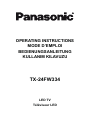 1
1
-
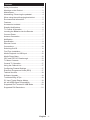 2
2
-
 3
3
-
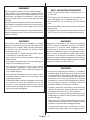 4
4
-
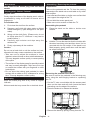 5
5
-
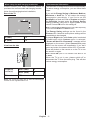 6
6
-
 7
7
-
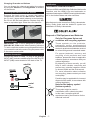 8
8
-
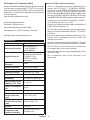 9
9
-
 10
10
-
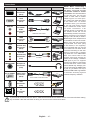 11
11
-
 12
12
-
 13
13
-
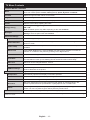 14
14
-
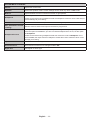 15
15
-
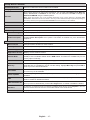 16
16
-
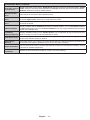 17
17
-
 18
18
-
 19
19
-
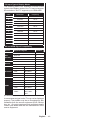 20
20
-
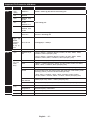 21
21
-
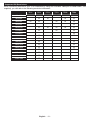 22
22
-
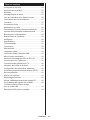 23
23
-
 24
24
-
 25
25
-
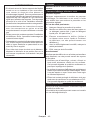 26
26
-
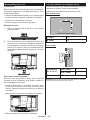 27
27
-
 28
28
-
 29
29
-
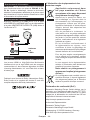 30
30
-
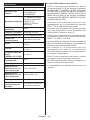 31
31
-
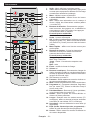 32
32
-
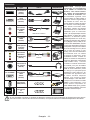 33
33
-
 34
34
-
 35
35
-
 36
36
-
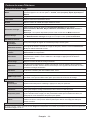 37
37
-
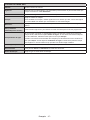 38
38
-
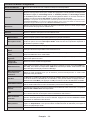 39
39
-
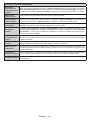 40
40
-
 41
41
-
 42
42
-
 43
43
-
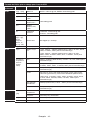 44
44
-
 45
45
-
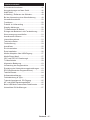 46
46
-
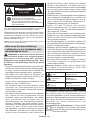 47
47
-
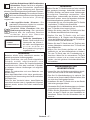 48
48
-
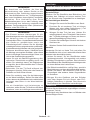 49
49
-
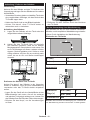 50
50
-
 51
51
-
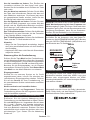 52
52
-
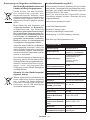 53
53
-
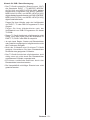 54
54
-
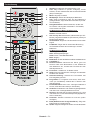 55
55
-
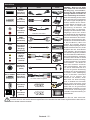 56
56
-
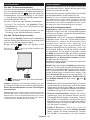 57
57
-
 58
58
-
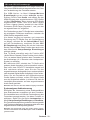 59
59
-
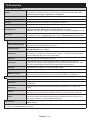 60
60
-
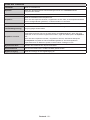 61
61
-
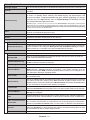 62
62
-
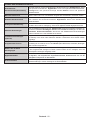 63
63
-
 64
64
-
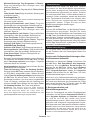 65
65
-
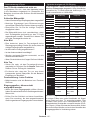 66
66
-
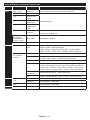 67
67
-
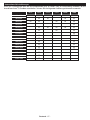 68
68
-
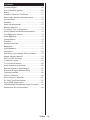 69
69
-
 70
70
-
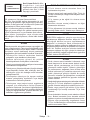 71
71
-
 72
72
-
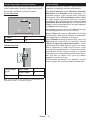 73
73
-
 74
74
-
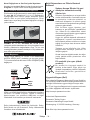 75
75
-
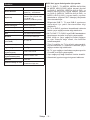 76
76
-
 77
77
-
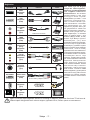 78
78
-
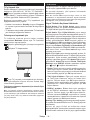 79
79
-
 80
80
-
 81
81
-
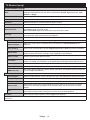 82
82
-
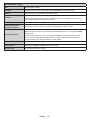 83
83
-
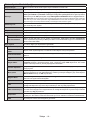 84
84
-
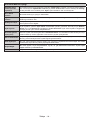 85
85
-
 86
86
-
 87
87
-
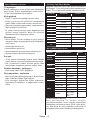 88
88
-
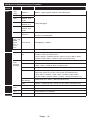 89
89
-
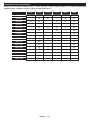 90
90
Panasonic TX24FW334 Bedienungsanleitung
- Kategorie
- LCD-Fernseher
- Typ
- Bedienungsanleitung
- Dieses Handbuch ist auch geeignet für
in anderen Sprachen
- English: Panasonic TX24FW334 Owner's manual
- français: Panasonic TX24FW334 Le manuel du propriétaire
- Türkçe: Panasonic TX24FW334 El kitabı
Verwandte Papiere
-
Panasonic TX32FW334 Bedienungsanleitung
-
Panasonic TX39FW334 Bedienungsanleitung
-
Panasonic TX24DW334 Bedienungsanleitung
-
Panasonic TX24GW334 Bedienungsanleitung
-
Panasonic TX32GW334 Bedienungsanleitung
-
Panasonic TX39GW334 Bedienungsanleitung
-
Panasonic TX32DSW354 Bedienungsanleitung
-
Panasonic TX43DSW354 Bedienungsanleitung
-
Panasonic TX-55CW324 Bedienungsanleitung
-
Panasonic TX24DSW354 Bedienungsanleitung